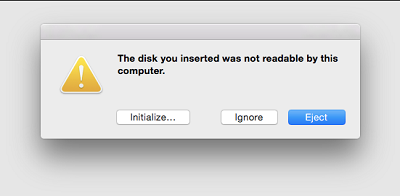Macs เป็นคอมพิวเตอร์ที่มีประสิทธิภาพมาก แต่ในบางครั้งก็อาจเกิดเหตุการณ์ที่ไม่คาดฝันขึ้นมาได้ เช่น iMessages โดนลบ เป็นต้น Apple เปิดตัว iMessages เป็นบริการส่งข้อความทันทีแบบฟรี ฟังก์ชันหลักของ iMessage คือการส่งข้อความ นอกจากนี้ คุณสามารถใช้ iMessages เพื่อส่งรูปภาพ วิดีโอ และผู้ติดต่อให้กับผู้ใช้ Apple คนอื่นๆ ได้ฟรี ทุกที่ทุกเวลาจากที่ใดก็ได้บนโลก บางครั้งในขณะที่ใช้ iMessages คุณอาจต้องการลบข้อความเก่าหรือเคลียร์ข้อมูลเพื่อเพิ่มพื้นที่จัดเก็บ ส่งผลให้คุณอาจเผลอลบสิ่งที่สำคัญสำหรับคุณไปโดยไม่ได้ตั้งใจ
เราพอจะเดาได้ว่าคุณมาอ่านบทความนี้เพราะคุณลบ iMessages ไป ทั้งแบบตั้งใจและไม่ได้ตั้งใจ และในตอนนี้คุณสงสัยว่าจะ กู้คืน iMessages ที่ถูกลบบน Mac ได้อย่างไรใช่ไหม? ข่าวดีก็คือ ยังพอมีวิธีการกู้คืน iMessages ที่ถูกลบสำหรับคุณอยู่

ส่วนที่ 1: iMessages ถูกเก็บไว้ที่ไหนในบน Mac?
หากต้องการกู้คืน iMessages ที่ถูกลบ คุณต้องรู้ก่อนว่า iMessages ถูกเก็บไว้ที่ไหนบน Mac ในปี 2016 iMessages ทุกข้อความบน macOS Sierra และเวอร์ชันก่อนหน้าจะถูกจัดเก็บบนฮาร์ดดิสก์เป็นค่าเริ่มต้น มีการปรับเปลี่ยนเนื่องจากความกังวลเรื่องการใช้พื้นที่จัดเก็บ อย่างไรก็ตาม หากคุณกำลังใช้ macOS High Sierra/Mojave/Catalina คุณสามารถตัดสินใจได้ว่าคุณอยากบันทึก iMessages บน iCloud หรือฮาร์ดดิสก์ หากระบบปฏิบัติการถูกปล่อยหลังจาก Sierra OS คุณจำเป็นต้องดูว่า iMessages จัดเก็บอยู่บนฮาร์ดดิสก์หรือไม่ วิธีที่ดีที่สุดของคุณคือการไปที่โฟลเดอร์แมสเซจเพื่อกู้คืนประวัติแชตและกู้คืน iMessages ที่ถูกลบ
- ขั้นตอนที่ 1: อป iMessage อนุญาตให้คุณเลือกได้ว่าต้องการเก็บ iMessages ไว้ที่ไหนบน Mac ไปที่แอป iMessage จากนั้นไปที่ การตั้งค่า > ทั่วไป
- ขั้นตอนที่ 2: ยืนยันว่าคุณได้เลือกตัวเลือก "บันทึกประวัติเมื่อจบบทสนทนาแล้ว" หากเลือก iMessages ของคุณจะอยู่ใน ~/ไลบราลี/แมสเซจเป็นค่าเริ่มต้น
- ขั้นตอนที่ 3: หากต้องการเปิดโฟลเดอร์แมสเซจโดยตรง ให้เปิดช่อง Finder แล้วใส่เส้นทาง ~/ไลบราลี/แมสเซจ ลงไป ต่อมาให้กดปุ่ม ไป
- ขั้นตอนที่ 4: โฟลเดอร์นี้มีสามโฟลเดอร์ย่อย ได้แก่ ไฟล์แนบ, เก็บถาวร, CloudKitMetaData และไฟล์ประวัติแชตในรูปแบบ chat.db
- โฟลเดอร์ไฟล์แนบประกอบด้วยรูปภาพ เสียง และวิดีโอที่คุณได้รับในแชต iMessages ของคุณ
- โฟลเดอร์เก็บถาวรคือสำเนาที่สะท้อนมาจากข้อมูลของคุณ
- ขั้นตอนที่ 5: แชตของคุณอยู่ในฐานข้อมูล chat.db เปิด chat.db ด้วยโปรแกรม TextEdit เพื่อหาข้อความที่ถูกลบ
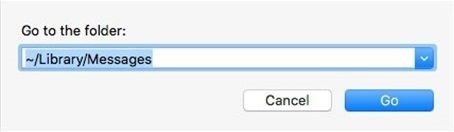
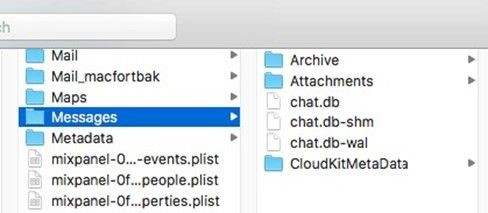

ส่วนที่ 2: กู้คืน iMessages โดยใช้ Time Machine
หนึ่งในวิธีที่ดีที่สุดในการดึง iMessages ที่ถูกลบคือการใช้เครื่องมือ Time Machine เครื่องคอมพิวเตอร์ Mac ของคุณมีระบบสำรองข้อมูลอัตโนมัติที่บิวด์อินมา ทำให้สามารถกู้คืนไฟล์ได้หลายประเภท คุณไม่สามารถหยิบหรือเลือกได้ว่าต้องการจะกู้คืนข้อความไหน เนื่องจากนี่จะเป็นการกู้คืนทั้งฐานข้อมูล
สำหรับข้อความที่พึ่งถูกลบก็ไม่ใช่เรื่องยากขนาดนั้น แต่หากคุณต้องการยกเลิกการลบ iMessages บน Mac ที่ลบเมื่อนานมาแล้ว คุณจะกู้คืนข้อความที่ไม่ต้องการหลายรายการ ที่ได้มาพร้อมกับข้อความที่คุณต้องการด้วย คุณสามารถลบข้อความที่ไม่ต้องการได้ในภายหลัง
นี่คือแนวทางเกี่ยวกั บวิธีกู้คืน iMessages ที่ถูกลบบน Mac โดยใช้เครื่องมือ Time Machine
- ขั้นตอนที่ 1:เพื่อให้กระบวนการนี้เป็นไปด้วยความราบรื่น ให้ออกจากระบบจากบัญชี iMessages ทั้งหมดของคุณแล้วชัตดาวน์แอปพลิเคชัน iMessages ก่อน
- ขั้นตอนที่ 2: บนอุปกรณ์ Mac เปิดเครื่องมือ Time Machine ขึ้นมา จากนั้นเปิดช่อง Finder กดปุ่ม Option ค้างไว้แล้วเลือก 'ไป'> 'ไลบราลี'
- ขั้นตอนที่ 3: หาไฟล์ (ที่เป็นสำเนาของ iMessages ที่ถูกลบ) ที่มีนามสกุล chat.db ในส่วนไลบราลี ไฟล์นี้ถูกสร้างขึ้นหนึ่งวันก่อนข้อความถูกลบ
- ขั้นตอนที่ 4: หากต้องการกู้คืน iMessages ของคุณ เลือกตัวเลือก "กู้คืน"
- ขั้นตอนที่ 5: Time Machine จะรีเซ็ตข้อมูลของคุณไปยังเวอร์ชันก่อนหน้านี้ที่บันทึกไว้ ข้อความใหม่ที่ Time Machine ไม่ได้สำรองไว้จะสูญหาย
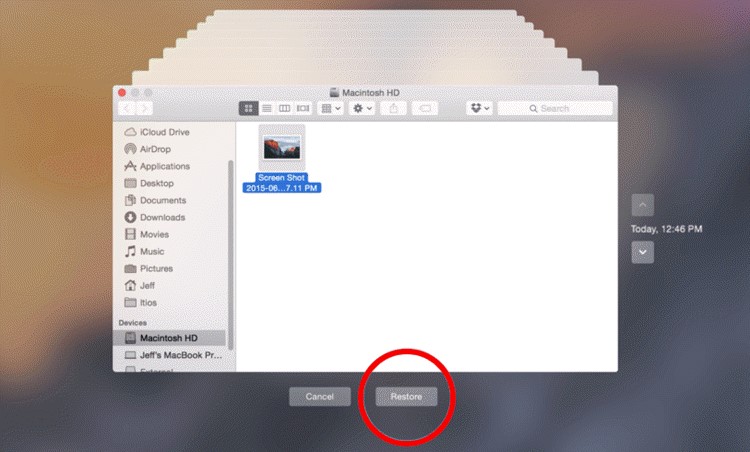
ส่วนที่ 3: ดึง iMessages ที่ถูกลบบน Mac โดยใช้ iCloud
อีกหนึ่งวิธีในการกู้คืน iMessages ที่ถูกลบคือการทำผ่าน iCloud นี่คือพื้นที่จัดเก็บบนคลาวด์จาก Apple ที่คอยสำรองข้อมูลไฟล์ของคุณ บริการนี้จะบันทึกพื้นที่จัดเก็บบนอุปกรณ์กายภาพ ทำให้การเข้าถึงข้อมูลที่สูญหายผ่านพื้นที่จัดเก็บบนคลาวด์เป็นเรื่องง่าย
ทำตามขั้นตอนดังต่อไปนี้เพื่อกู้คืน iMessages ของคุณที่สำรองไว้จาก iCloud:
- ขั้นตอนที่ 1: ออกจากระบบของแอป iMessages และบัญชีทั้งหมดเพื่อความปลอดภัยในการกู้คืนข้อมูลของคุณ จากนั้นปิดแอปพลิเคชัน iMessages ส่งผลให้ iCloud สามารถเขียนทับข้อความในแอปของคุณได้
- ขั้นตอนที่ 2: เลือก "ไป" ในแอป Finder เพื่อเข้าถึงไลบราลี iCloud ของคุณ
- ขั้นตอนที่ 3: ในการสำรองข้อมูล iCloud หาไฟล์ที่มีชื่อว่าแมสเซจ จากวันที่ไฟล์จะถูกลบ
- ขั้นตอนที่ 4: กู้คืน iMessages ที่สำรองข้อมูลจากไฟล์แมสเซจ
ส่วนที่ 4: กู้คืน iMessages ที่ถูกลบบน Mac จาก iPhone หรือ iPad
โดยทั่วไป ผู้ใช้ Apple ที่มีคอมพิวเตอร์ Mac สามารถเป็นเจ้าของอุปกรณ์ Apple อื่นๆ ได้ เช่น iPhone หรือ iPad สิ่งนี้สามารถช่วยเรื่องการกู้คืนข้อมูลเนื่องจากอุปกรณ์เหล่านี้เชื่อมโยงกันเนื่องจาก Apple ID เดียวกัน
หากอุปกรณ์อื่นๆ ของคุณเปิดอยู่และเชื่อมต่อกับ Wi-Fi จะทำให้ iMessages ปรากฏขึ้นบนอุปกรณ์อื่นด้วยเช่นกัน ตรวจสอบ iPad หรือ iPhone ของคุณเพื่อดูว่าข้อความที่เผลอลบไปปรากฏบนอุปกรณ์เหล่านี้หรือไม่
ส่วนที่ 5: กู้คืน iMessages บน Mac ด้วย 4DDiG แม้ว่าจะไม่ได้สำรองข้อมูล
ตัวเลือกที่พูดถึงข้างต้นใช้งานได้เฉพาะเมื่อคุณสำรองข้อมูล iMessages ไว้แล้วเท่านั้น แต่จะทำอย่างไรหากคุณไม่ได้สำรองข้อมูลไว้? วิธีที่ดีที่สุดที่ทำได้ตอนนี้เกี่ยวกับการกู้คืน iMessages ที่ถูกลบแบบไม่มีการสำรองข้อมูลคือการใช้ซอฟต์แวร์บุคคลที่สาม มีซอฟต์แวร์บางตัวในตลาดที่จะช่วยคุณก็คืน iMessages ที่ไม่ได้สำรองข้อมูล
ซอฟต์แวร์หนึ่งตัวที่มีความเป็นมืออาชีพและใช้งานง่ายคือ การกู้คืนข้อมูล Tenorshare 4DDiG Mac ซอฟต์แวร์สามารถกู้คืนไฟล์ใดๆ ก็ได้บนฮาร์ดดิสก์หรือดิสก์พกพา Mac รวมถึงรูปภาพ เสียง วิดีโอ เอกสาร ฯลฯ
คุณไม่สามารถยกเลิกการลบ iMessages บน Mac เหรอ? นี่คือวิธีที่คุณสามารถทำได้โดยใช้ 4DDiG:
- ซอฟต์แวร์เสนอการควบคุมอย่างเต็มรูปแบบกับข้อมูลที่ฟอร์แมท เสียหาย หรือสูญหายบน Mac และรองรับประเภทไฟล์กว่า 550+ แบบ
- รองรับข้อมูลที่สูญหายบนฮาร์ดดิสก์และอุปกรณ์พกพาอื่นๆ ที่เชื่อมต่อของ Mac
- ไม่ว่าคุณจะต้องการกู้คืนเอกสาร Word เนื่องจากซอฟต์แวร์ล้มเหลวหรือติดไวรัส ตัวช่วยกู้คืนข้อมูล 4DDIG Mac สามารถดึงเอกสารกลับมาได้
- นอกจากเอกสาร Word ซอฟต์แวร์สามารถดึงรูปภาพ วิดีโอ เสียง อีเมล ไฟล์เว็บ และอื่นๆ ได้
- ซอฟต์แวร์นี้ปลอดภัย 100% และรองรับหลายอุปกรณ์ เช่น กล้อง, iPod, เมมโมรี่การ์ด, การ์ด SD/CF, ตัวช่วยเล่นเพลง และอื่นๆ
ขั้นตอนในการกู้คืน iMessages ที่ถูกลบด้วย 4DDIG
- ขั้นตอนที่ 1: เลือกตำแหน่ง ติดตั้ง 4DDiG บน Mac แล้วเปิดใช้งาน เลือกตำแหน่งที่ไฟล์หาย เช่น ฮาร์ดดิกส์ เลือกปุ่มสแกนเพื่อหาไฟล์
- ขั้นตอนที่ 2: สแกนและพรีวิว 4DDiG จะมองหาไฟล์ที่ถูกลบและอาจใช้เวลาสักครู่ คุณสามารถตรวจสอบไฟล์ได้หลังจากที่สแกนสำเร็จ
- ขั้นตอนที่ 3: กู้คืนไฟล์ Mac หาตำแหน่งเพื่อบันทึกข้อมูลที่กู้คืนโดยคลิกที่ปุ่ม "กู้คืน"
ดาวน์โหลดฟรี
สำหรับ PC
ดาวน์โหลดอย่างปลอดภัย
ดาวน์โหลดฟรี
สำหรับ Mac
ดาวน์โหลดอย่างปลอดภัย
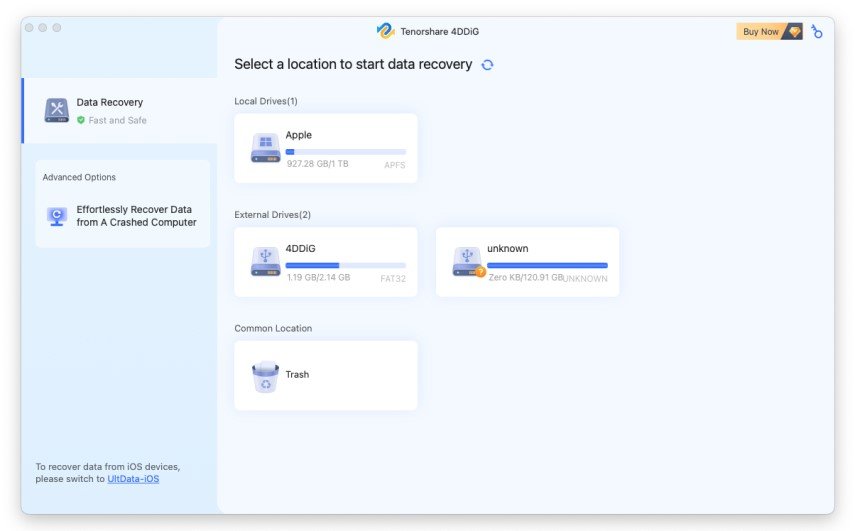
คำเตือน: หากคุณใช้ macOS High Sierra หรือเวอร์ชันที่ใหม่กว่า ให้ปิดใช้งาน SIP เพื่อเปิดการเข้าถึงไฟล์ Mac

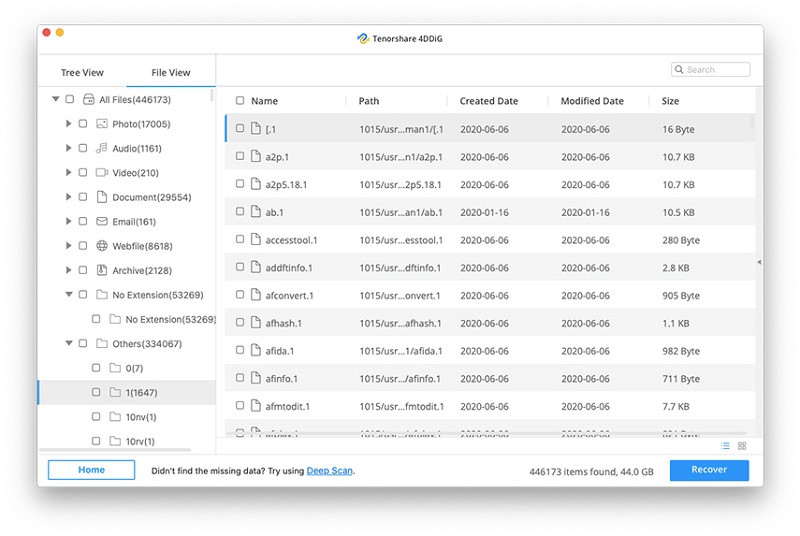

หมายเหตุ: อย่าบันทึกไฟล์ไว้ในพาร์ติชั่นเดียวกันกับที่ทำหาย มิเช่นนั้นข้อมูลอาจหายไปอย่างถาวรได้
สรุป:
การสูญเสียข้อมูลอันมีค่าเป็นเรื่องที่น่ารำคาญ แต่นั่นคือสิ่งที่เราหลีกเลี่ยงไม่ได้และต้องหาวิธีจัดการ มีอยู่หลายวิธีในการ กู้คืน iMessages ที่ถูกลบบน Mac หากถูกลบ Tenorshare ช่วยคุณในการกู้คืน iMessages ที่ถูกลบได้สำเร็จในอัตราความสำเร็จ 100% คุณไม่จำเป็นต้องเป็นผู้เชี่ยวชาญเรื่องเทคโนโลยีเลย